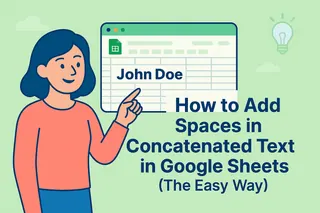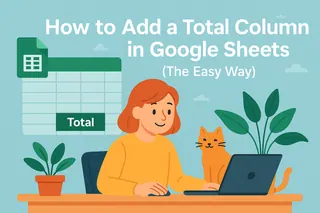Já ficou olhando para um gráfico no Google Sheets tentando entender o que aqueles rótulos de eixo borrados significam? Você não está sozinho. Como gerente de crescimento de usuários que analisa métricas constantemente, sei que uma visualização de dados clara pode fazer ou quebrar seus relatórios.
Vou mostrar como adicionar números corretamente ao eixo horizontal no Google Sheets - e ainda compartilhar como ferramentas como o Excelmatic podem automatizar todo esse processo com IA.
Preparando Seus Dados
Antes de criar qualquer gráfico, seus dados precisam estar organizados. Pense nisso como preparar ingredientes antes de cozinhar:
- Abra sua planilha do Google Sheets (ou crie uma nova)
- Organize suas categorias em uma coluna e os valores na próxima
- Remova linhas em branco ou células mescladas que possam causar problemas
Dica profissional: O Excelmatic pode limpar e organizar automaticamente seus dados brutos com suas ferramentas de formatação alimentadas por IA - poupando você desse trabalho manual.
Criando Seu Gráfico Básico
Com os dados limpos prontos:
- Selecione o intervalo de dados
- Clique em Inserir > Gráfico
- Escolha seu tipo de gráfico (coluna, linha ou barras funcionam melhor para eixos horizontais)
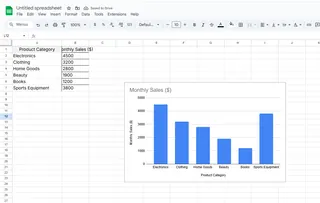
O Google Sheets gerará um gráfico básico, mas o eixo horizontal pode não mostrar os números corretamente ainda. É aí que entra a personalização.
Adicionando Números ao Eixo Horizontal
Veja como corrigir esses números de eixo ausentes ou confusos:
- Clique no gráfico para abrir o Editor de Gráficos
- Na aba Configuração, verifique se o intervalo do eixo X inclui os dados corretos
- Mude para a aba Personalizar > seção Eixo horizontal
- Ajuste a formatação, rótulos e escala conforme necessário

Com o Excelmatic, todo esse processo acontece automaticamente. Basta descrever o que você quer ("mostrar tendências de vendas mensais") e ele gera gráficos perfeitamente formatados com rótulos de eixo claros.
Deixando Seus Gráficos Incríveis
Agora a parte divertida - design! Considere:
- Esquemas de cores que combinem com sua marca
- Títulos de eixo para clareza
- Linhas de grade para enfatizar pontos-chave
- Rótulos de dados para valores precisos (mas não exagere)
O Excelmatic oferece sugestões de estilo inteligentes baseadas no tipo de dados e melhores práticas - sem necessidade de diploma em design.
Dicas Profissionais para Dados Complexos
Trabalhando com muitos dados? Experimente:
- Agregar (mostrar números semanais em vez de diários)
- Filtrar para destacar períodos específicos
- Fórmulas dinâmicas que atualizam automaticamente seus gráficos
Para dados baseados em datas, certifique-se de que suas células estão formatadas corretamente como datas primeiro. A IA do Excelmatic pode detectar e formatar automaticamente datas/horários corretamente.
Por que Parar no Google Sheets?
Embora o Google Sheets funcione, ferramentas como o Excelmatic levam a visualização de dados para o próximo nível ao:
- Limpar e organizar automaticamente dados brutos
- Gerar painéis interativos a partir de prompts simples
- Oferecer recomendações de gráficos mais inteligentes
- Permitir colaboração em tempo real
Como alguém que vive em planilhas diariamente, descobri que ferramentas de IA como o Excelmatic transformam horas de trabalho manual em minutos de insights automatizados.
Pronto para elevar seu jogo de visualização de dados? Experimente o Excelmatic hoje e veja como criar gráficos pode ser fácil. Seu futuro eu (e seu público) agradecerão!